CCU3 – Problem mit den Favoriten in Firmware 3.53.26 beheben
Wer bereits auf die neue CCU3 Firmware 3.53.26 umgestiegen ist, hat auch die Probleme mit der Anzeige der definierten Favoriten unter > Status und Bedienung > Favoriten. In diesem Artikel zeige ich euch wie ihr dieses Problem beheben könnt. Dazu solltet ihr euch aber ein wenig mit dem Zugriff über SSH auf der CCU3 auskennen. Ich versuche es so detailliert wie möglich zu dokumentieren. Es existiert bereits seit kurz nach der Veröffentlichung der Firmware 3.53.26 eine neue OCCU Version. In dieser ist der Fehler behoben. Dieser Fehler kann recht einfach in der aktuellen OCCU behoben werden.
Allgemeines
Wie bereits in diesem Artikel beschrieben gibt es diverse Probleme mit der neuen CCU3 Firmware 3.53.26, je nachdem welche Hardware eingesetzt wird. Werden in eurer Installation auch die Favoriten verwendet, um beispielsweise einen schnellen Überblick über bestimmte Aktoren, Variablen, usw. zu bekommen, hat man das Problem, das diese nicht mehr angezeigt werden. Es können zwar noch Favoriten verändert und auch neue angelegt werden, aber unter > Status und Bedienung > Favoriten ist ein Anzeigen nicht mehr möglich.
Problem Beschreibung
Wenn ihr auf eurer CCU3 die Funktion Favoriten verwendet, dann funktioniert das mit der neuen Version aktuell nicht mehr. Beim Aufruf der Favoriten unter > Status und Bedienung > Favoriten erscheint beim ersten Aufruf (nach Neustart der CCU3) die folgende Meldung:
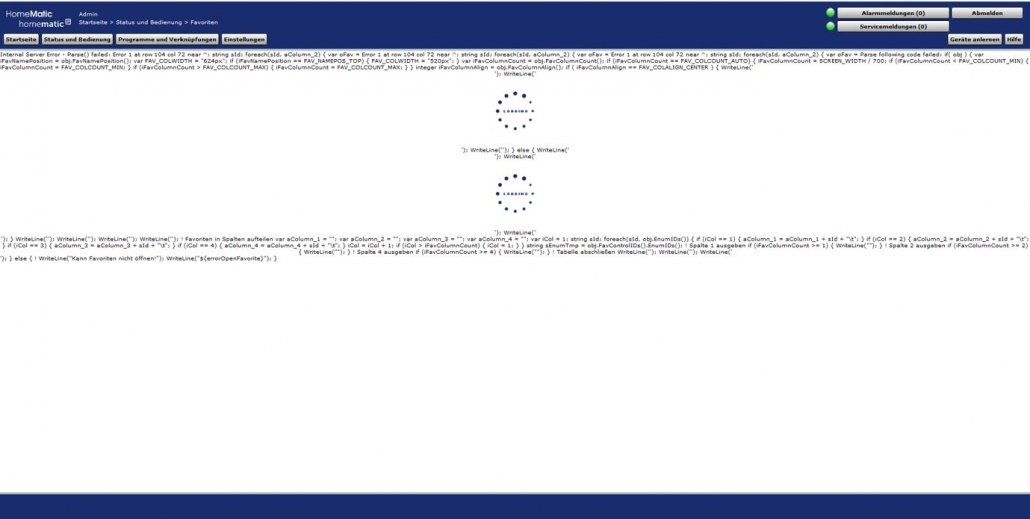
Ab dem zweiten Aufruf der Favoriten erscheint nur noch eine leere Seite:
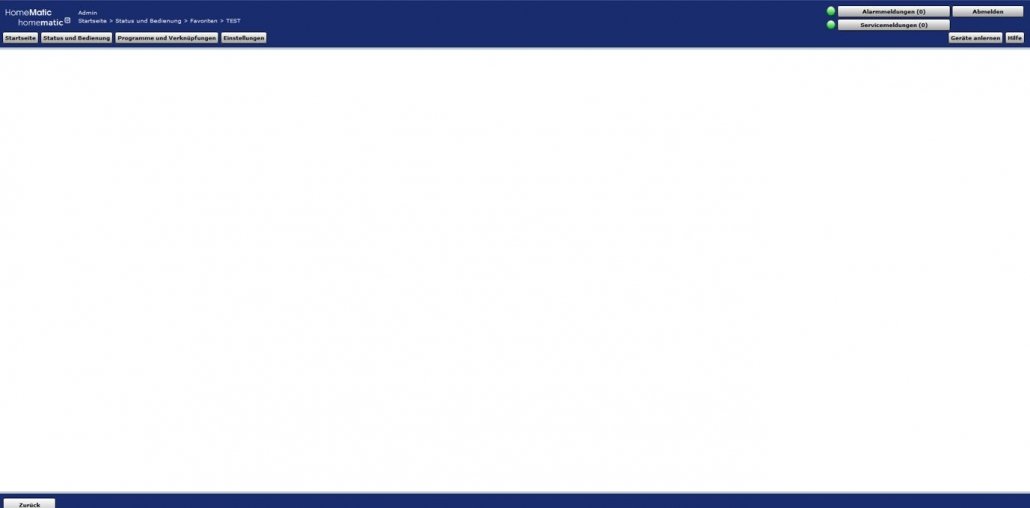
Neue OCCU Version
Bereits 2 Tage nach der Veröffentlichung der CCU3 Firmware 3.53.26 arbeitet man bei eQ-3 anscheinend bereits an der Version 3.53.27. Unter dem folgenden Link findet ihr die Informationen dazu in Github:
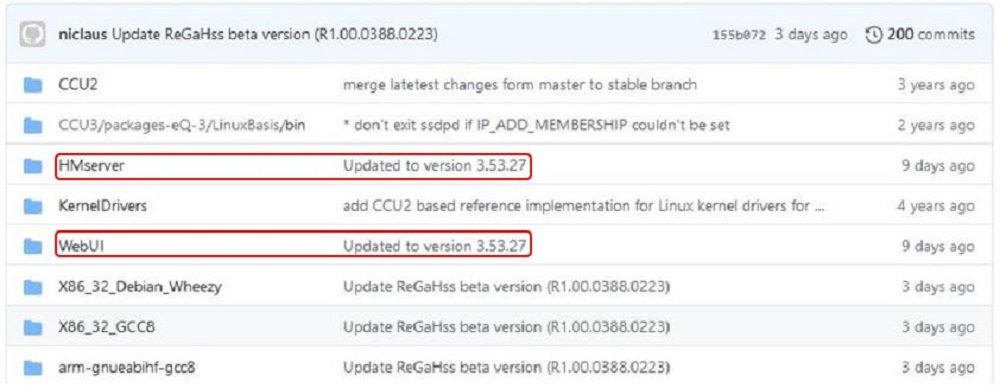
WICHTIG
Die nachfolgenden Änderungen macht ihr auf eigenes Risiko direkt in einer Datei auf der CCU3. Wichtig ist, vorher einen kompletten Backup durchzuführen und SSH in der WebUI zu aktivieren!
”
Folgende Schritte sind durchzuführen
Die nachfolgend aufgeführten Schritte sind in der WebUI bzw. über WinSCP direkt im Linux durchzuführen:
- Als erstes muss in der WebUI die SSH Funktion aktiviert werden (Haken setzen, Passwort und Passwort Wiederholung eingeben) Startseite > Einstellungen > Systemsteuerung > Sicherheit > SSH
- Dann sollte ein Backup über die entsprechende Funktion in der WebUI durchgeführt werden Startseite > Einstellungen > Systemsteuerung > Sicherheit > Backup erstellen
- Nun könnt ihr WinSCP starten und die IP-Adresse der CCU3, als User root und als Passwort das im vorherigen Punkt vergebene eingeben. Dann den Button ANMELDEN klicken.
- Als nächstes seht ihr den Anmeldebildschirm und ihr befindet euch im root Verzeichnis. Dort könnt ihr einen Terminal öffnen (rot umrandetes Feld);
- In der oberen Zeile gebt ihr nun den Befehl mount -o remount,rw / ein, um (rw – read/write) Berechtigung zu vergeben. Dies ist notwendig um später die entsprechende Datei zu korrigieren. Der Befehl generiert keine Rückmeldung. Nach dem Absetzen könnt ihr den Terminal wieder schließen (oben rechts);
- Ihr kommt zurück zum Startbildschirm und klickt euch dort zum Verzeichnis „/www/rega/pages/tabs„. Dort existiert eine Datei mit dem Namen „favViewer.htm„, welche für die Anzeige der Favoriten in der WebUI verantwortlich ist.
- Diese Datei auswählen und oben auf Eigenschaften klicken. Dort seht ihr, das sowohl für Gruppe wie für Andere die Schreibberechtigung fehlt (kein Haken);
- Im nächsten Screen seht ihr, das ich die beiden Haken gesetzt habe. Nun müsst ihr auf OK klicken und die Datei kann geändert werden;
- Dann müsst ihr die Datei „favViewer.htm“ mittels Doppelklick im Editor öffnen. Dort klickt ihr in der oberen Zeile auf das Fernglas und gebt als Suchbegriff vertical-align ein. Ihr müsst dann noch einmal auf Weitersuchen klicken, bis ihr einen Treffer habt, wo vor dem Suchbegriff ein “ (Anführungszeichen) steht.
- Dieses Anführungszeichen “ Zeichen ändert ihr auf ein einfaches Anführungszeichen ´ und klickt dann in der oberen Zeile das Diskettensymbol an, um einen Sicherung der Änderung durchzuführen. Danach könnt ihr den Editor schließen und anschließen auch WinSCP.
- Als letzten Schritt müsst ihr dann die CCU3 über die WebUI neu starten: Startseite > Einstellungen > Systemsteuerung > Zentralen Wartung > Neustart
- Nach dem Neustart werden die definierten Favoriten wieder korrekt angezeigt. Startseite > Status und Bedienung > Favoriten >
Problem gelöst
Damit habt ihr das Problem mit dem Anzeigefehler der Favoriten gelöst, ohne auf die neue Firmware Version warten zu müssen. wenn ihr wie ich in meinem Produktiv System verstärkt mit Favoriten arbeitet, ist das eine wichtige Modifikation. Ich verwende die Favoriten als als Startbildschirm im TinyMatic.


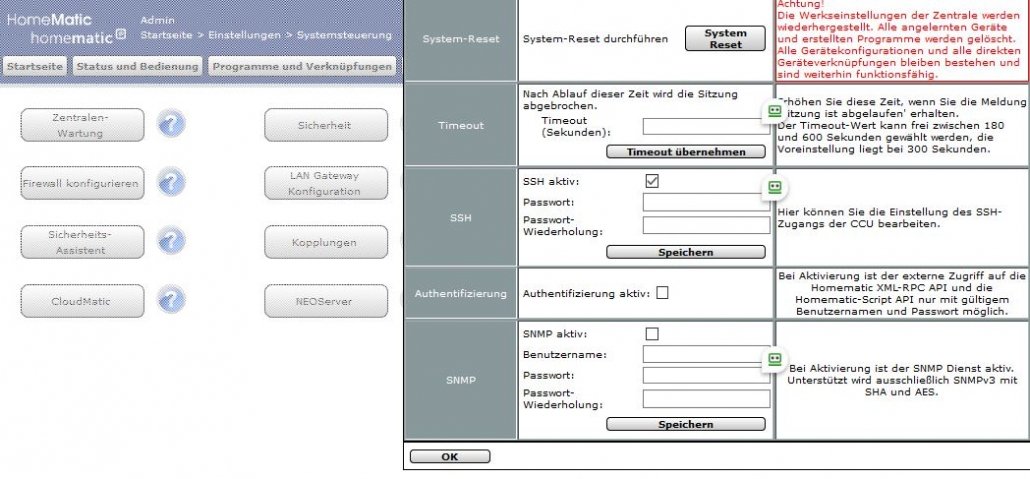
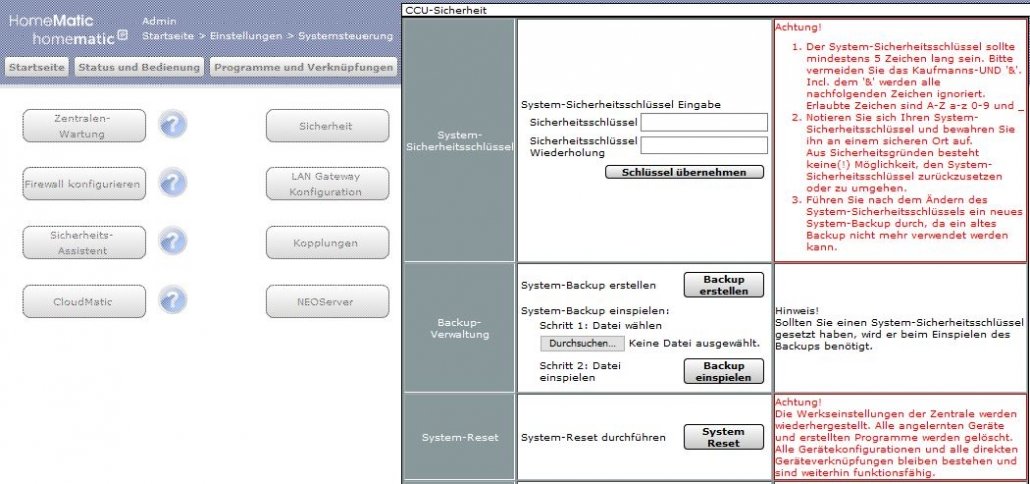
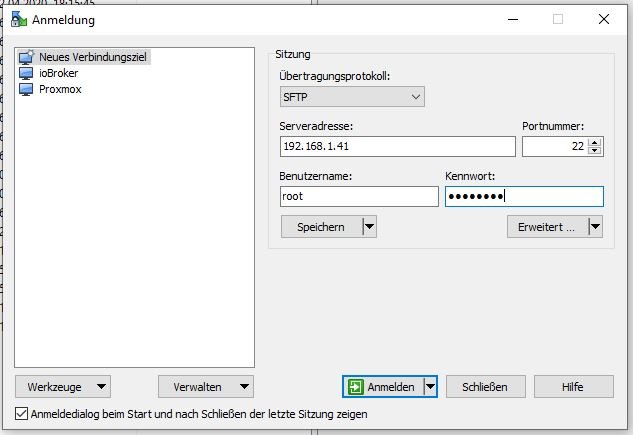
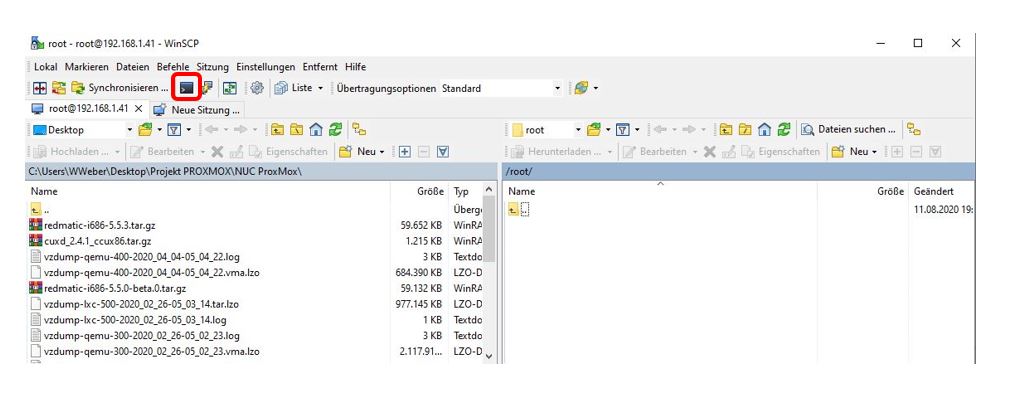
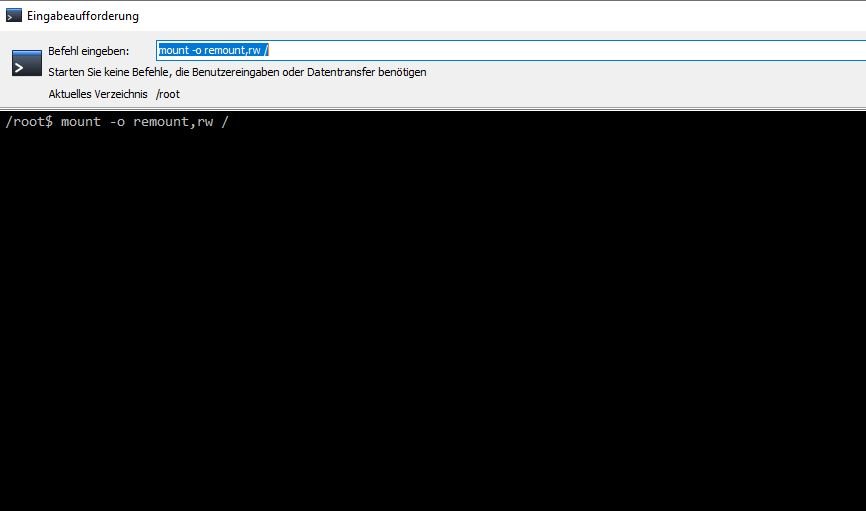
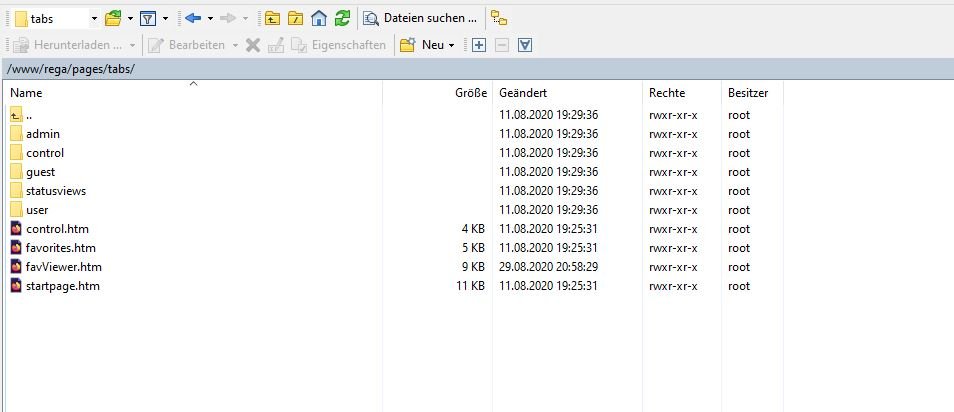
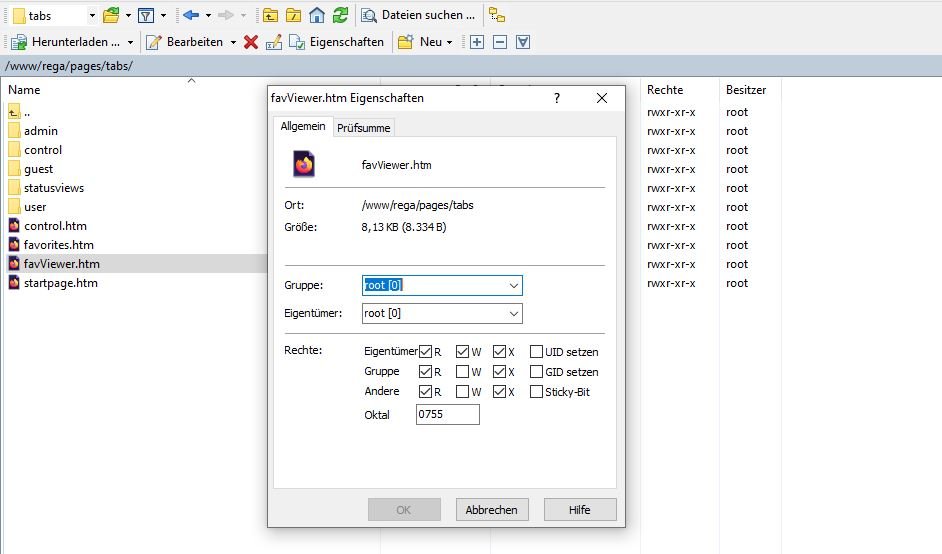
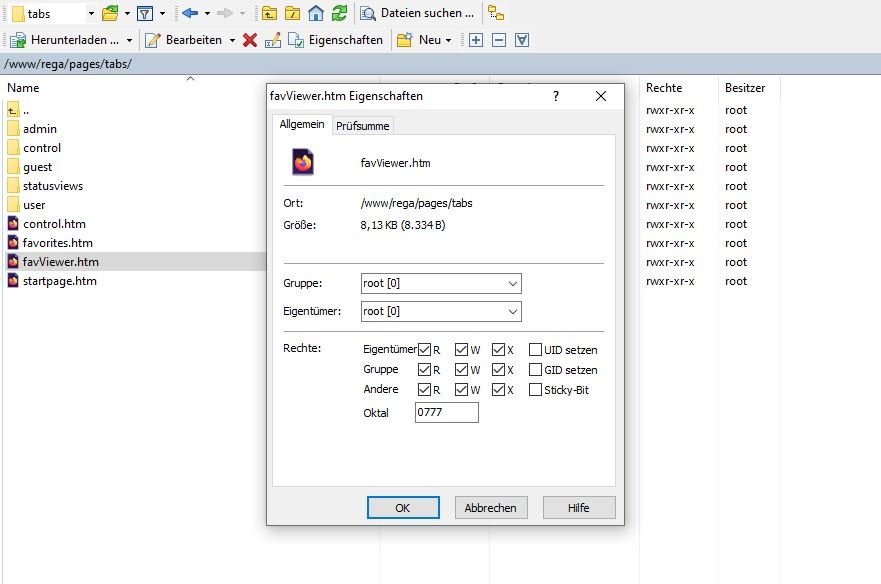
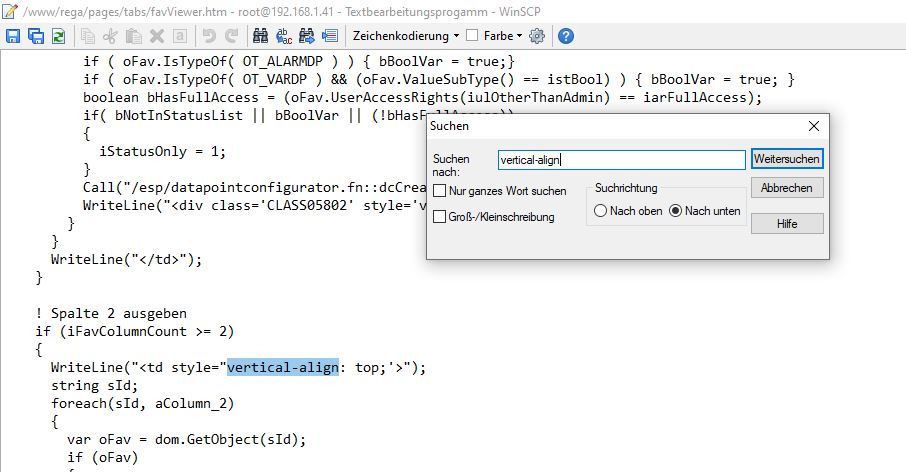
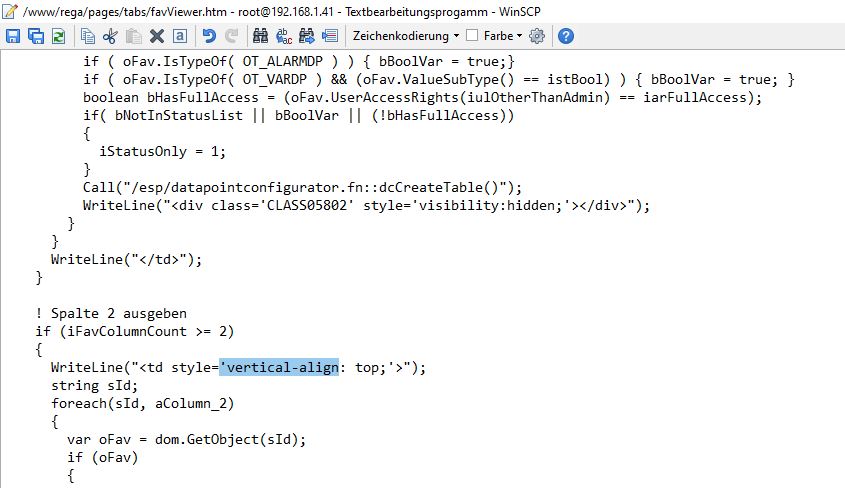
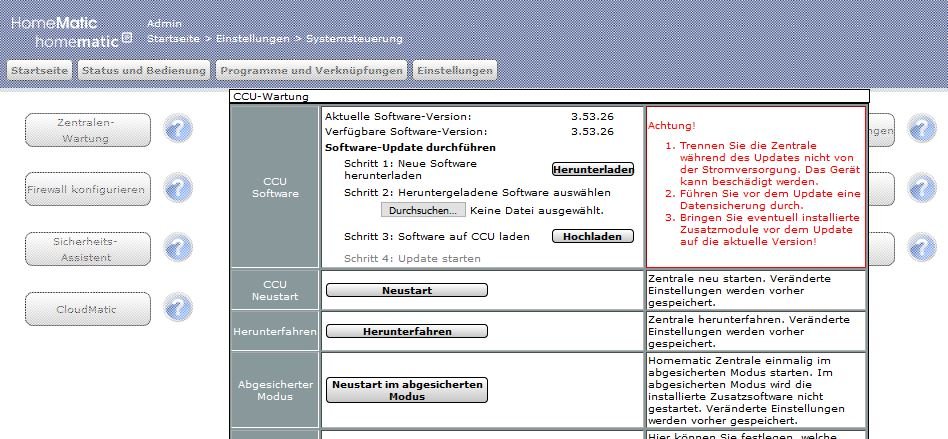
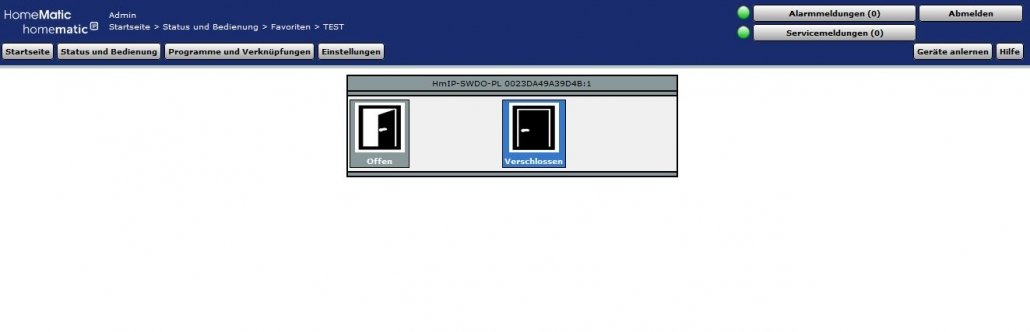








Hinterlasse einen Kommentar
An der Diskussion beteiligen?Hinterlasse uns deinen Kommentar!